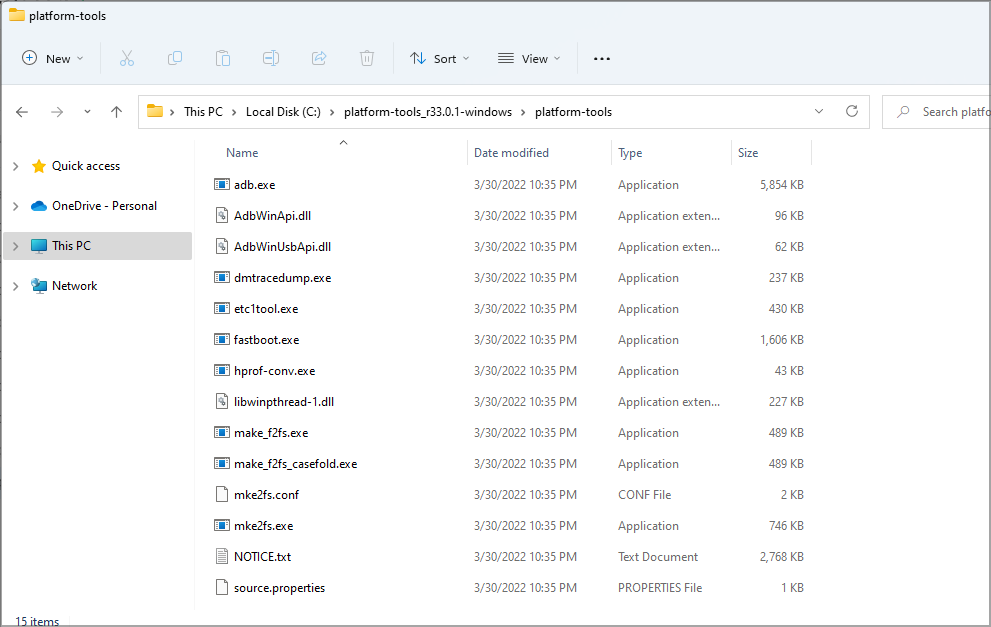- Návrat k Windows 10, od Windows 11, sa pre niektorých ukazuje ako dosť veľká výzva.
- Hlavným pravidlom je pochopiť, že späť sa môžete prepnúť, iba ak ste do 10 dní po nainštalovaní zostavy ukážky systému Windows 11.
- Ak toto skúšobné obdobie už uplynulo, nebudete môcť vykonať túto želanú zmenu.
- Ak sa však stále kvalifikujete, je tu šesť jednoduchých krokov, ako sa vrátiť k predchádzajúcemu operačnému systému Microsoft.

Pre niektorých to Windows 11 skúsenosť trvala iba pár dní, iným pár týždňov, zatiaľ čo zvyšok sa zatiaľ teší a testuje nadchádzajúci operačný systém, a to prostredníctvom rôznych ukážkových verzií vydaných spoločnosťou Microsoft.
Čo sa však stane, keď máte jednoducho dosť Windows 11 a chcete sa vrátiť k predchádzajúcemu operačnému systému? Vedzte, že musíte urobiť určité prísne kroky, aby ste to mohli urobiť.
Existuje tiež termín, ktorý sa v prípade prekročenia ukáže ako o niečo zložitejší a časovo náročnejší, ako ste si pôvodne mysleli.
Ako sa prepnem späť na Windows 10, ak Vráť sa nebude fungovať?
Existuje veľa používateľov, ktorí sa teraz obrátili na internet a hľadali odpovede na to, ako by mohli vrátiť zmenu operačného systému a vrátiť sa k starému dobrému Windows 10.
Mnoho ľudí nechápalo, že to môžete urobiť iba počas prvých 10 dní od inštalácie prvého zostavenia ukážky pre nový operačný systém.
Po týchto 10 úvodných dňoch, ktoré sa dajú považovať za pokus, sa už nebudete môcť vrátiť späť.
Ak ste stále v medziach tejto ochrannej lehoty, musíte urobiť nasledovné:
- Vstúpte do ponuky Settings a vyberte System.
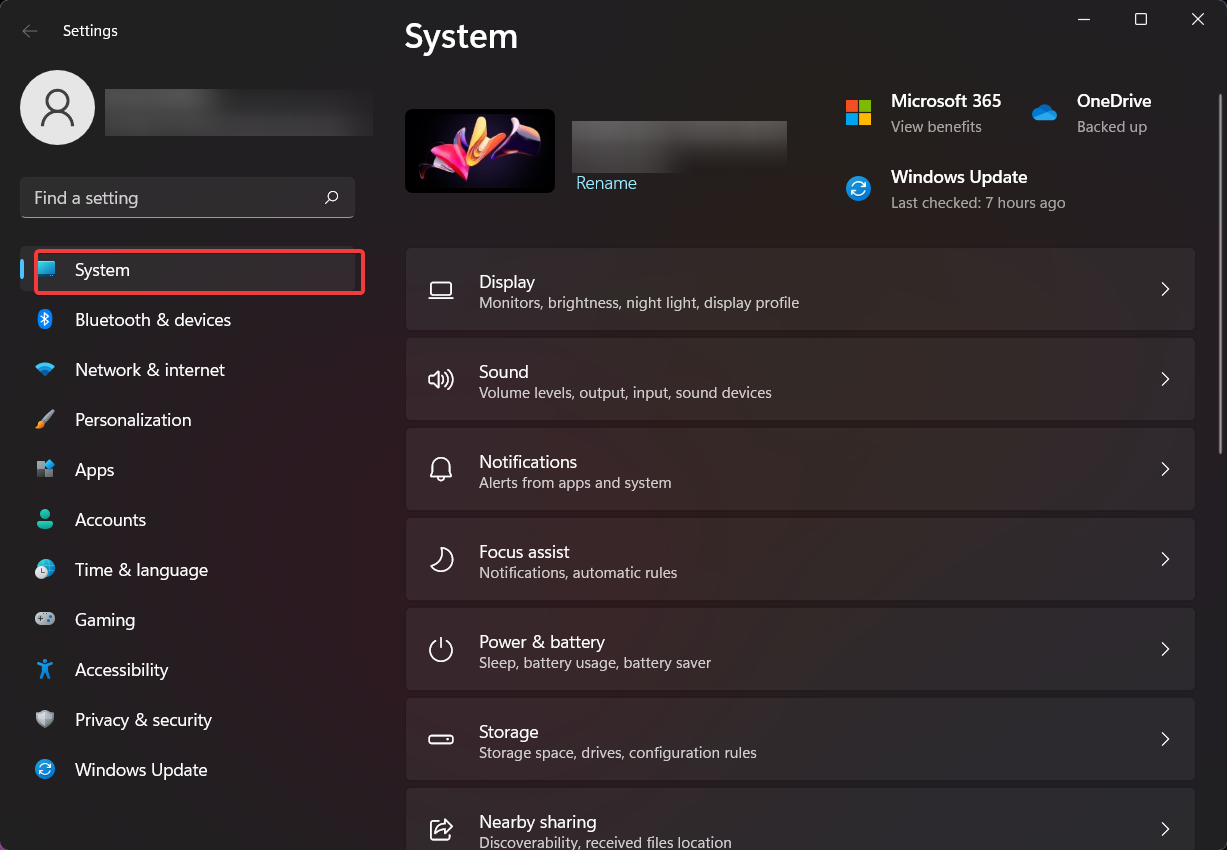
2. Kliknite na tlačidlo Obnovenie.
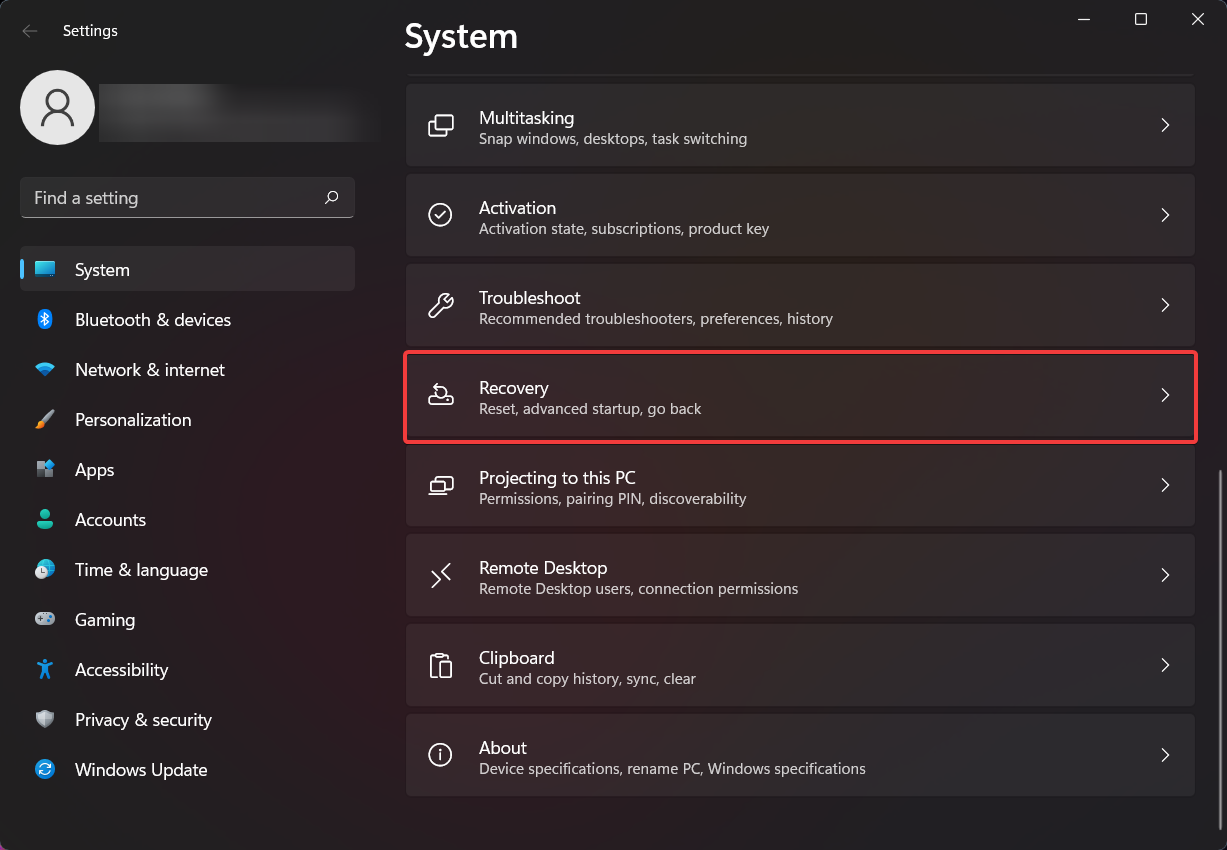
3. Klikni na Reštartuj teraz v časti Rozšírené spustenie.
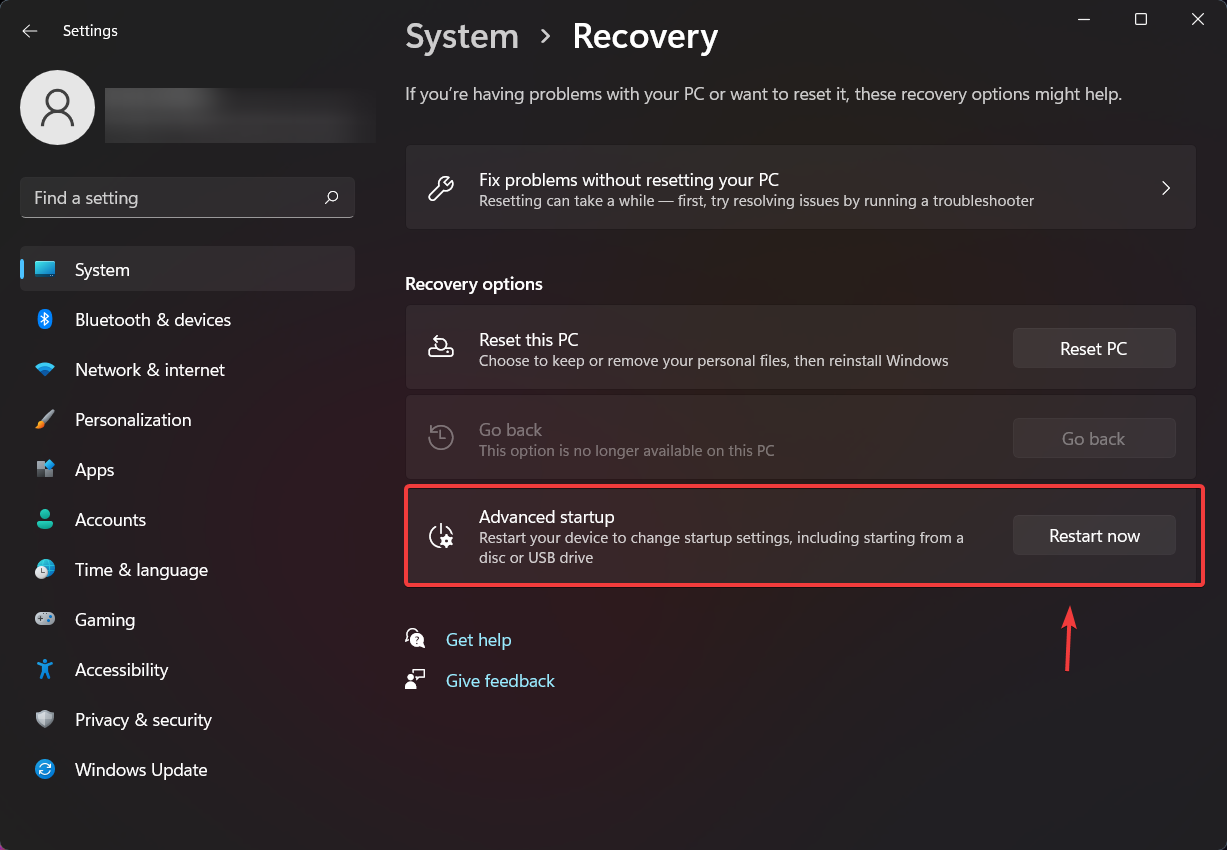
Po dokončení týchto krokov sa dostanete do prostredia Windows Recovery Environment.
4. Teraz, keď sa nachádzate v oblasti Obnovenie systému Windows, zvoľte Riešenie problémov.
5. Ak chcete vykonať reset, vyberte možnosť Resetovať tento počítač.
6. Zvoľte Advanced options, potom Uninstall Updates a potom Uninstall latest feature update to perform rollback.
Po vykonaní všetkých vyššie uvedených krokov sa budete môcť vrátiť späť k systému Windows 10 a vychutnať si svoj obľúbený operačný systém. Pamätajte, že tak môžete urobiť iba počas prvých 10 dní od inštalácie prvého zostavenia ukážky systému Windows 11.
Už ste prešli späť na Windows 10 alebo stále testujete pripravovaný OS? Dajte nám vedieť v sekcii komentárov nižšie.